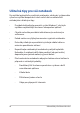User’s Manual
Table Of Contents
- O této příručce
- Bezpečnostní opatření
- Kapitola 1:
- Nastavení hardwaru
- Seznámení s notebookem
- Kapitola 2:
- Použití notebooku
- Začínáme
- Pomocí klávesnice
- Používání optické jednotky
- Kapitola 3:
- Práce s Windows® 10
- První spuštění
- Úvodní nabídka
- Aplikace systému Windows®
- Zobrazení úkolů
- Funkce Snap
- Centrum akcí
- Další klávesové zkratky
- Připojení k bezdrátovým sítím
- Připojení ke kabelovým sítím
- Vypnutí notebooku
- Přepnutí notebooku do režimu spánku
- Kapitola 4:
- Power-on Self-test (POST)
- Power-on Self-test (POST)
- BIOS
- Obnova systému
- Kapitola 5: Upgrade notebooku
- Sejmutí krytu přihrádky
- Instalace Random Access Memory (RAM)modulu
- Tipy a odpovědi na časté dotazy
- Užitečné tipy pro váš notebook
- Odpovědi na časté dotazy o hardwaru
- Odpovědi na časté dotazy o softwaru
- Přílohy
- Informace o mechanice DVD-ROM
- Informace řadiče Blu-ray ROM
- Slučitelnost interního modemu
- Přehled
- Prohlášení o síťové kompatibilitě
- Nehlasové zařízení
- Prohlášení Federální komise pro komunikaci
- Prohlášení FCC o nebezpečí vystavení rádiovým frekvencím (RF)
- Varování o značce CE
- Bezdrátový provozní kanál pro různé domény
- Francouzská pásma s omezenými bezdrátovými frekvencemi
- Poznámky k bezpečnosti UL
- Požadavek na elektrickou bezpečnost
- Poznámky k TV tuneru
- REACH
- Poznámka k výrobkům Macrovision Corporation
- Prevence ztráty sluchu
- Severská opatření pro lithium (pro baterie lithium-ion)
- Bezpečnostní informace o optické mechanice
- Schválení CTR 21 (pro notebook s integrovaným modemem)
- Produkt vyhovující standardu ENERGY STAR
- Splnění globálních ekologických předpisů a prohlášení
- Recyklace ASUS / Služby zpětného odběru
- Zjednodušené prohlášení o shodě EU
Uživatelská příručka notebooku
89
Odpovědi na časté dotazy o hardwaru
1. Při vypnutí notebooku se na displeji zobrazí černá, někdy
barevná, tečka. Co je třeba dělat?
Ačkoli se tyto tečky normálně zobrazují na displeji, nemají žádný
negativní vliv na systém. Pokud se případ opakuje a zásadně
omezuje výkon systému, poraďte se s autorizovaným servisním
střediskem ASUS.
2. Barva a jas nejsou na displeji zobrazeny rovnoměrně. Jak to
lze opravit?
Barva a jas displeje mohou být ovlivněny úhlem a aktuální
polohou notebooku. Jas a barevný tón notebooku se mohou
rovněž lišit podle modelu. Vzhled displeje můžete upravit
funkčními klávesami nebo v nastavení zobrazení v operačním
systému.
3. Jak lze maximalizovat životnost baterie notebooku?
Můžete vyzkoušet některé z následujících doporučení:
• Upravtejasdisplejefunkčnímiklávesami.
• Nepoužíváte-ližádnépřipojeníWi-Fi,přepnětesystémdo
režimu Airplane mode (Režim Letadlo).
• OdpojtenepoužívanázařízeníUSB.
• Ukončetenepoužívanéaplikace,zejménatakové,které
využívají příliš mnoho systémové paměti.